u启动PE一键装机工具支持原版win7和原版win8系统的安装,却无法成功安装原版XP系统,那么我们该如何正确安装原版XP系统呢?今天u启动小编就教大家使用启动u盘安装原版XP系统。
安装原版XP系统前需要的准备工作:
① 原版windowsXP系统镜像文件。
② 使用u启动v5.1软件制作好的启动u盘一个。
第一步:将u盘插入电脑的usb插口,把下载好的系统镜像文件复制到u盘中。
第二步:重启电脑,当看到电脑的开机画面时按下相应的快捷键,进入启动项选择的窗口时选择usb启动项后按回车键确认,电脑就会自动从u盘启动并且进入u启动的主菜单界面,使用键盘上的↑↓方向键将光标移至“【02】运行u启动Win2003PE增强版(装机推荐)”后按回车键确认。如下图所示:
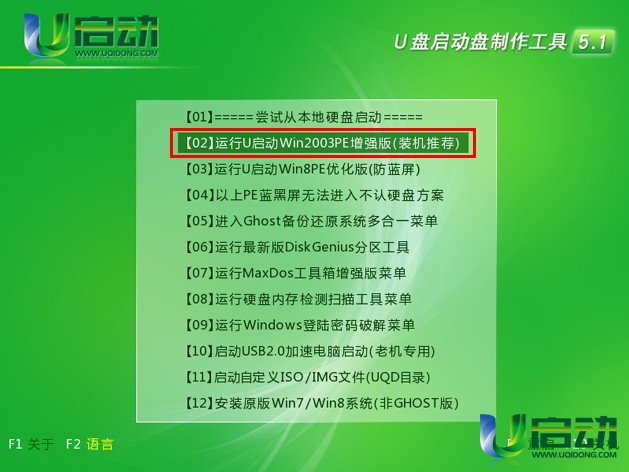
第三步:电脑会自行启动并进入2003PE系统,点击桌面上的“虚拟光驱”加载虚拟光驱,具体操作步骤如下图所示:
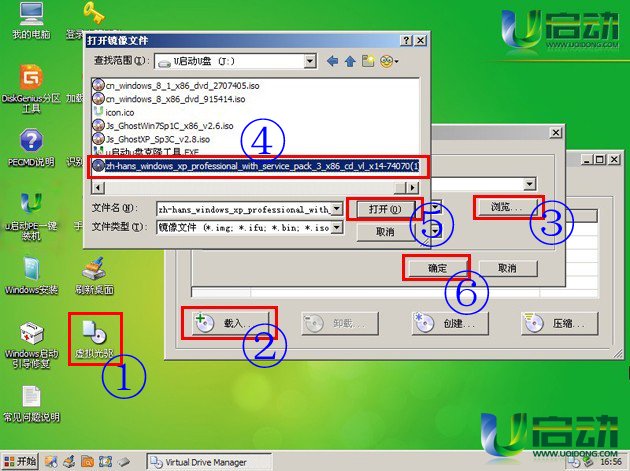
第四步:双击桌面上的“Windows安装”工具,在弹出的窗口中点击“选择”按钮,接下来选择事先加载好的虚拟光驱后点击“确定”按钮。如下图所示:
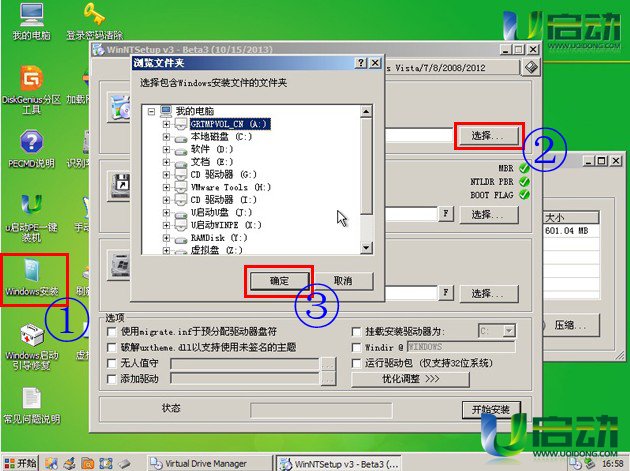
第五步:选择完毕后点击“开始安装”按钮,在接下来弹出的提示窗口下勾选“安装成功后自动重新启动计算机”并点击“确定”按钮。如下图所示:
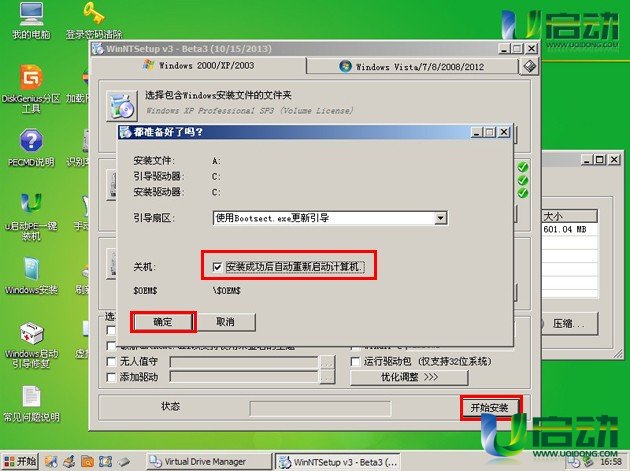
第六步:等待系统解压完成后,在弹出窗口下点击“Reboot”按钮立即重启电脑进行后续的安装直到进入电脑桌面即表示系统已安装完毕。如下图所示:

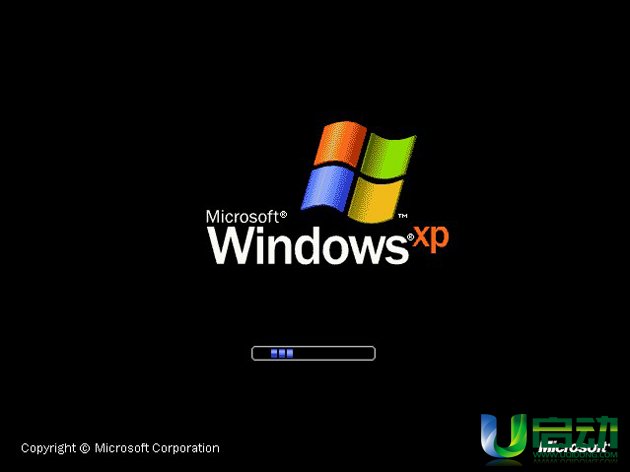
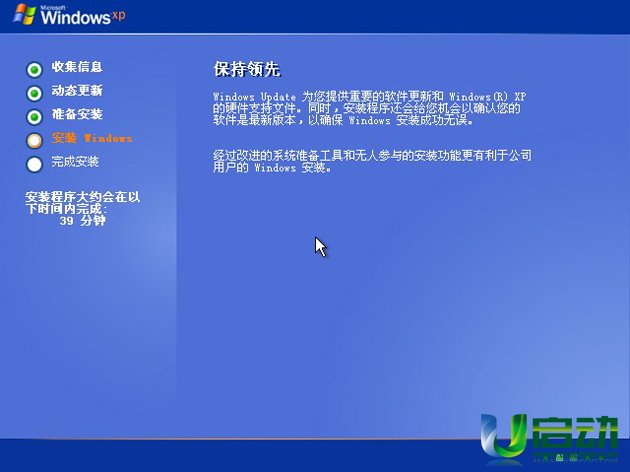
到此,使用windows安装工具安装原版xp系统的详细过程u启动小编就像大家介绍完了,你学会了吗?

